Easy CHM简明教程word版
学以致用 CHM电子书制作

学以致用CHM电子书制作:Easy CHM近日整理硬盘,发现下载有许多DOC、JPEG、HTML等格式的学习资料,也包括一些电子书资料;而其中的DOC、HTML等资料在学习浏览时显得很不方便,不同格式的文件需要使用不同的打开方式。
近而发现电子书的浏览方式极为方便,于是就萌生了将这些散乱的文件制作成电子书的想法,最终挑选CHM作为电子书的格式,并选定了"Easy CHM"作为制作软件。
识链接:CHM帮助文件可以看作是一个经过压缩的网页集合,它不但减小了文件的体积,而且更利于用户从互联网上下载,此外此种文件中还支持HTML、ActiveX、Java、JScript、Visual Basic Scripting 和多种图像格式(.jpeg、.gif和.png 等)。
这里要制作的是"王长喜CET-4课堂",首先在硬盘中将所有有关的资料融合到一个文件夹中,这将大大方便后期的制作。
然后启动"Easy CHM"软件到如图1所示主界面,寥寥无几的几个功能按键,首先就消除了我们"制作会不会太繁锁"的顾虑。
图11、导入所需目录及文件怎么开始?自然是先新建一个制作任务。
在快捷工具栏单击"新建"按钮;然后在弹出的"新工程目录"中单击"浏览"按钮导入硬盘目录文件,此步骤的意义在于自动将指定文件夹中的所有文件导入到软件制作窗口中,批量导入的好处就是方便快捷,不需要一个一个的去找。
当然也可在"新工程目录"对话框中单击左下角的"搜索选项"按钮,定义一些符合制作需要的选项,比如不要导入文件后缀名等,如图2所示。
图22、调整文件及目录结构导入后会在软件主界面左方看到所有文件的目录列表,右方则是文件预览窗口,如图3所示。
软件导入后的文件及目录都是无序的,还需要手工进行调整,这样才能使整个CHM文件看起来更像一本速查手册,以方便阅读。
CHM文档制作教程

CHM文档制作教程2019.01.30 chm(Compiled HTML Help,即“编译的HTML帮助文件”)CHM 文件格式是微软于1998 年推出的基于HTML 文件特性的帮助文件系统,以替代早先的WinHelp 帮助系统。
它在Windows 98 中把CHM 类型文件称作“编译的HTML 帮助文件”(Compiled HTML Help file)。
被IE 浏览器支持的JavaScript, VBScript, ActiveX, Java Applet, Flash, 常见图形文件(GIF、JPEG、PNG)、音频视频文件(MID、WAV、AVI)等等,CHM同样支持,并可以通过URL 与Internet 联系在一起。
由于使用微软的HTML Help Workshop遇到的问题较多,且不容易解决,所以推荐使用EASY CHM软件。
下载并安装好Easy CHM后,下面我们就开始制作CHM文档吧:1.导入所需目录文件双击运行软件后,点击新建按钮,选择需要导入的“文件类型”,点击“浏览”按钮导入硬盘目录,此步骤的意义在于自动将指定文件夹中的所有文件导入到软件制作窗口中,批量导入的好处就是方便快捷,不需要一个个去找。
注:为使编译CHM文档显示正常,建议将word文档另存为单个文件网页(mht格式)选定好相应文件夹后,点击搜索选项,使用无后缀文件名,当然还有其他功能可以设置,用户自行取舍点击确定按钮,软件所呈现的界面如下图右半部,左侧为文件对比图,可发现软件的目录完全是按照文件的目录级来生成的。
2.调整文件目录及结构导入后会在文件左方看到所有文件的目录列表,右方则是文件预览窗口。
如下图所示,软件导入后的文件及目录都是无序的,还需要手工进行调整,这样才能使整个CHM 更方便查阅3.如何添加新的文件当我们调整好文件目录及结构以后,如果还需要新增其他文件怎么办,一共有以下两种情况:1)直接点击左上角绿色小按钮,找到需要添加的文件即可2)右键单击目录框,选择导入文件夹,及可导入同级目录4.开始编译编译即是说将完成调整后的所有文件夹及目录合并成一个CHM帮助文档的过程,单击快捷工具栏上的“编译”按钮,进入如下图所示的编译设置窗口。
easychm

允许用户指定从文本文件的第N行自动截取标题;
易用的目录编辑器;
丰富实用的CHM制作选项帮助用户制作更加个性化的专业CHM电子书或CHM帮助文件;
EasyCHM自动生成输出Alias和Map头文件;
EasyCHM自动生成上下文相关的帮助文件(ContextID),适合于制作专业的支持Help Context ID的专业帮助文件;
EasyCHM可以保存工程文件,方便企业用户编辑维护文档。
批量更换CHM目录各项的图标;
内嵌CHM反编译工具;
Easy CHM是国华软件推出的一款强大的CHM电子书或CHM帮助文件的快速制作工具。使用EasyCHM只需要三个步骤就可以完成CHM的制作:1、用户指定一个目录,EasyCHM会自动导入全部目录及文件;2、设置CHM编译选项;3、开始制作。EasyCHM非常适合个人和单位制作高压缩比的带有全文检索及高亮显示搜索结果的网页集锦、CHM帮助文件、专业的产品说明、公司介绍、CHM电子书等等。
全自动的目录及文件导入(可以包括子目录);
EasyCHM支持导入任意的文件类型;
EasyCHM操作速度快,性能稳定,EasyCHM因为上手容易深得广大用户好评;
EasyCHM自动生成CHM的目录列表并自动生成所有目录项;
为CHM的目录列表自动添加多级编号
在编辑目录项、索引项时用到的移动、拖拽、替换等操作中Easy CHM完全支持多选操作,避免了一项一项地操作,极大的减少用户手工 - 非常适合企业维护CHM帮助文档;
Easy CHM使用简明教程

Easy CHM使用简明教程2009-05-03 21:51近日整理硬盘,发现下载有许多DOC、JPEG、HTML等格式的学习资料,也包括一些电子书资料;而其中的DOC、HTML等资料在学习浏览时显得很不方便,不同格式的文件需要使用不同的打开方式。
近而发现电子书的浏览方式极为方便,于是就萌生了将这些散乱的文件制作成电子书的想法,最终挑选CHM作为电子书的格式,并选定了"Easy CHM"作为制作软件。
识链接:CHM帮助文件可以看作是一个经过压缩的网页集合,它不但减小了文件的体积,而且更利于用户从互联网上下载,此外此种文件中还支持HTML、ActiveX、Java、JScript、Visual Basic Scripting 和多种图像格式(.jpeg、.gif 和.png 等)。
这里要制作的是"王长喜CET-4课堂",首先在硬盘中将所有有关的资料融合到一个文件夹中,这将大大方便后期的制作。
然后启动"Easy CHM"软件到如图1所示主界面,寥寥无几的几个功能按键,首先就消除了我们"制作会不会太繁锁"的顾虑。
图11、导入所需目录及文件怎么开始?自然是先新建一个制作任务。
在快捷工具栏单击"新建"按钮;然后在弹出的"新工程目录"中单击"浏览"按钮导入硬盘目录文件,此步骤的意义在于自动将指定文件夹中的所有文件导入到软件制作窗口中,批量导入的好处就是方便快捷,不需要一个一个的去找。
当然也可在"新工程目录"对话框中单击左下角的"搜索选项"按钮,定义一些符合制作需要的选项,比如不要导入文件后缀名等,如图2所示。
图22、调整文件及目录结构导入后会在软件主界面左方看到所有文件的目录列表,右方则是文件预览窗口,如图3所示。
软件导入后的文件及目录都是无序的,还需要手工进行调整,这样才能使整个CHM文件看起来更像一本速查手册,以方便阅读。
CHM帮助文档制作攻略

CHM帮助文档制作攻略总体思路:利用软件(所用软件为:Easy CHM)通过转换Words文档生成CHM 帮助文档。
软件Easy CHM制作帮助文档时,只要把格式为htm ,html ,txt ,mht的文件放在一个同一个文件夹里面,用软件打开该文件夹,就能通过软件编译生成CHM文件。
链接,目录等内容都事先在Words文件中设置好。
先说Words文档的修改,再说EasyCHM的使用。
注意:Words文档中表格必须是Words创建的表格,不能是Excel表格,所有图案必须是常规图片格式的图片,不能是Words画出的方框图,流程图之类的其他图案。
(图案部分实在不行,我是用QQ截图,截出Words上的图案,再替换回原位,分辨率不够,可以把words 文档内容放大再截,还不行的话,再放大分片段截,用附件的绘图软件拼接)1.0要实现下图右边红色字体的目录,要先在Words文档中修改。
如果想生成多级菜单(如下图左边中,复件Shu的课本图标样子),只要在当前文件夹中(假设文件夹1),创建一个子文件夹(假设文件夹2),把所有的格式为htm ,html ,txt ,mht 的源文件放入文件夹2中,用软件新建工程时,工程目录打开文件夹1就好。
软件就会把文件夹2中的内容作为多级菜单中的子级。
多级菜单在1.2有讲到。
先看目录部分。
(以下讲到文件夹1,文件夹2都是指本节所讲文件夹)先把文档拆分,每节内容用一个Words文档保存。
如下图。
再用htm格式保存在文件夹2中。
接着在Words文档中插入目录选择目录中“背景”插入超链接选择“背景”对应的htm文件,(就是前面拆分出来,保存在文件夹2中的对应htm文件)点确定。
目录中其他内容一样操作。
目录所有内容完成后,删除文档其他内容,只留下目录,如下图。
那个错误,未定义书签不用管它。
把目录用htm格式保存在1.3讲到的文件夹2中。
Words文档部分搞定,所有htm文件准备完毕,都放在文件夹2中,下面说软件部分。
用EASYCHM软件制作CHM文件「桃花心木」
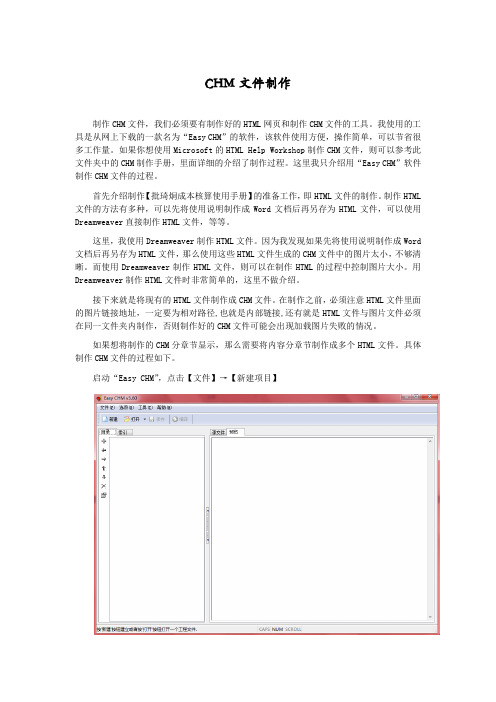
CHM文件制作制作CHM文件,我们必须要有制作好的HTML网页和制作CHM文件的工具。
我使用的工具是从网上下载的一款名为“Easy CHM”的软件,该软件使用方便,操作简单,可以节省很多工作量。
如果你想使用Microsoft的HTML Help Workshop制作CHM文件,则可以参考此文件夹中的CHM制作手册,里面详细的介绍了制作过程。
这里我只介绍用“Easy CHM”软件制作CHM文件的过程。
首先介绍制作【批琦烔成本核算使用手册】的准备工作,即HTML文件的制作。
制作HTML 文件的方法有多种,可以先将使用说明制作成Word文档后再另存为HTML文件,可以使用Dreamweaver直接制作HTML文件,等等。
这里,我使用Dreamweaver制作HTML文件。
因为我发现如果先将使用说明制作成Word 文档后再另存为HTML文件,那么使用这些HTML文件生成的CHM文件中的图片太小,不够清晰。
而使用Dreamweaver制作HTML文件,则可以在制作HTML的过程中控制图片大小。
用Dreamweaver制作HTML文件时非常简单的,这里不做介绍。
接下来就是将现有的HTML文件制作成CHM文件。
在制作之前,必须注意HTML文件里面的图片链接地址,一定要为相对路径,也就是内部链接,还有就是HTML文件与图片文件必须在同一文件夹内制作,否则制作好的CHM文件可能会出现加载图片失败的情况。
如果想将制作的CHM分章节显示,那么需要将内容分章节制作成多个HTML文件。
具体制作CHM文件的过程如下。
启动“Easy CHM”,点击【文件】→【新建项目】在新工程目录的【浏览】中选择HTML文件所在的文件夹点击确定后,成功生成CHM文件接下来就是调整显示样式。
点击一无标题的文件,然后点击左侧的目录项属性,弹出【属性】对话框修改属性,如可以修改标题和图标为下面的样式点击【确定】,修改成功以此修改其他各项,得到如下结果若要实现分章的功能,这可点击左侧的【添加目录项(+)】,弹出【属性】对话框在【属性】对话框中,填入章节名点击【确定】,章节添加成功接下来是将各小节加入到PEACH JOHN产品成本核算使用手册章节目录下,点击左侧的某一小节,然后点击【→】,则成功实现以此方法,将其他小节也加入此章节目录下下面将各小节进一步分章节。
CHM帮助文档制作教程
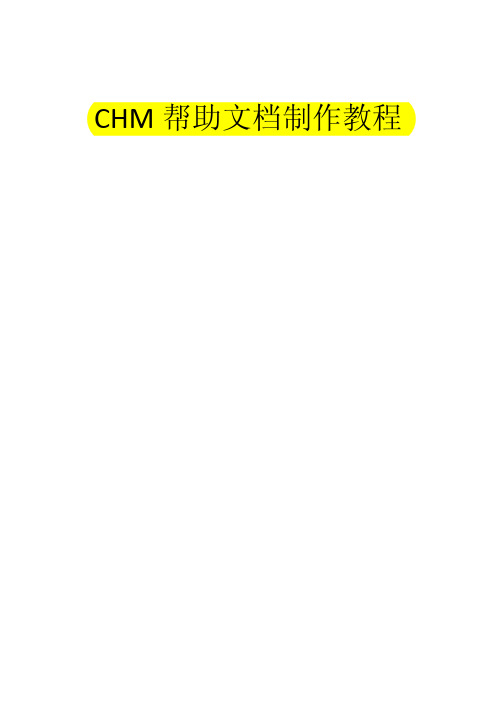
后续 ............................................................................................................................................ 20 后续及相关说明 .................................................................................................................... 20
2
CHM 帮助文档制作教程
二:准备工作
制作 CHM 文件的工具有很多种:“HTML Help WorkShop”、“Visual CHM”、“chm 制作精灵”、“电子文档处理器(eTextWizard)”、 “Easy CHM”等,这里就以“Easy CHM”为例。
开始制作 CHM 文档之前,我们必须准备好“原材料”: 一是 HTML 格式的网页文件(即:静态网页),制作 HTML 文件的软件很多我们最常用的有 FrontPage、Dreamweave(这里就不再介绍静态页面制 作了)。 二是“Easy CHM”软件。因为下载地址会CHM 文件的窗口格式:打开记事本帮助,可以看到窗口分为三个部分,顶层是功能按钮,右边是主窗口,左边是导航窗口,看上去 CHM 窗口十分简洁美观。这些窗口和按钮的格式都可以在 Easy CHM 中设置、更改。
CHM帮助文档制作教程
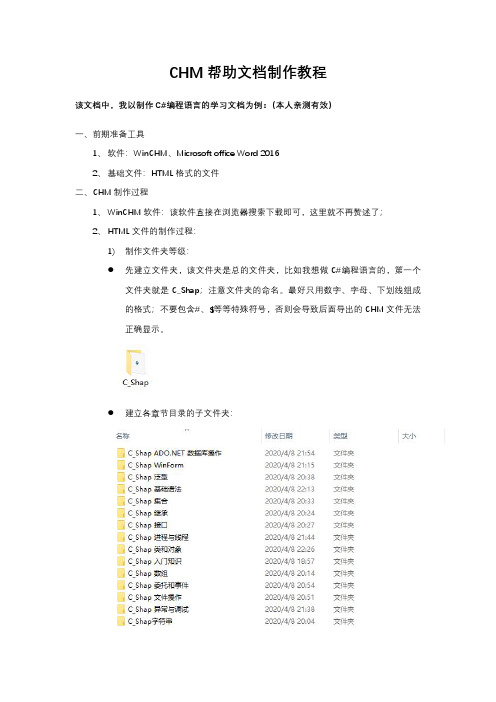
CHM帮助文档制作教程该文档中,我以制作C#编程语言的学习文档为例:(本人亲测有效)一、前期准备工具1、软件:WinCHM、Microsoft office Word20162、基础文件:HTML格式的文件二、CHM制作过程1、WinCHM软件:该软件直接在浏览器搜索下载即可,这里就不再赘述了;2、HTML文件的制作过程:1)制作文件夹等级:●先建立文件夹,该文件夹是总的文件夹,比如我想做C#编程语言的,第一个文件夹就是C_Shap;注意文件夹的命名。
最好只用数字、字母、下划线组成的格式;不要包含#、$等等特殊符号,否则会导致后面导出的CHM文件无法正确显示。
●建立各章节目录的子文件夹:每一个章节建立一个子文件夹同时养成一个好习惯,就是在文件夹或者文件命名的时候,保持一定的规律或者规则;不要花里胡哨的。
2)建立HTML文档将你文档的各章节复制粘贴到Word2016中,将图片格式左对齐(为了导出的CHM格式整齐一点),在Word2016中将文件另存为HTML格式的文档;详细操作如下图:将文件内容复制粘贴到word中:将其另存为HTML格式文件(网页格式的文件):将我们导出的文件存放到我们最开始建立的文件夹中,注意各章节对应(第一章节的文档存入第一章节的文件夹),后续其他章节全部都是一样的操作过程,这里不再赘述。
到此,我们HTML文件就制作完成了;3)开始制作CHM文档打开WinCHM软件,新建项目,选择使用现有的HTML创建一个新项目:将我们制作好的.htm文件导入进去(一般我们只需要选择第一个文件夹就可以,不需要详细到每一个.htm文件,也就是说路径中只需要选择到第一个文件夹就好),这样就导入了.htm文件,如图:最左边的上下左右四个箭头,用来调整我们文档里章节的位置及顺序,因为文档最初导入进来的时候,顺序是打乱的,使用箭头工具调整好即可;同时我们也发现,最初我们建立的文件夹梯度顺序,在WinCHM里面,变成了我们文档的各章节的标题或者目录(如果没有目录的话,就自己将章节名称重命名即可)4)导出CHM文档点击构建选择CHM,或者直接选择CHM文档,导出这里一般不需要做修改,直接导出即可。
CHM帮助文档制作软件与教程-qkmsmopq-新浪BLOG

CHM帮助文档制作软件与教程-qkmsmopq-新浪BLOGCHM帮助文档制作软件与教程【一】Quick CHM 简体中文版简介:QuickCHM是真正的所见即所得(WYSIWYG)CHM文件制作软件,内置简单易用的所见即所得网页编辑器,使你可以不必在两个软件之间切换,只使用一个软件就可以完成CHM文件的制作。
软件采用hhp格式保存和读取,使软件通用性增强。
增强反编译功能,反编译后直接可以用QuickCHM读取,使工作更轻松。
【二】Power CHM 汉化版简介:CHM文档创作工具,可以方便的从Html文件, 文本文件,WORD文档和PDF 文档创建CHM文件。
用PowerCHM你可以在10秒钟内制作专业的CHM文件。
【三】Visual CHM 多国语言版简介:Visual CHM 将帮助您非常容易的制作出具有非常专业水准的CHM文件。
【四】Win CHM简介:WinCHM是一款简单易用的html帮助制作软件,可以快速方便的创建帮助文件,使用WinCHM,你既可以从编辑html开始,也可以直接将已有的html文件制作成帮助文件。
【五】耶书制造(CHMmaker) 简体中文版简介:真正的傻瓜式E书工具,做一部电子书最少只要点击六次,而且有两次是在资源管理器中!以前曾有很多用户说不懂CHM的基础知识,不懂什么主题、索引,因而仅管有CHM帮助编辑器,还是做不出满意的E书。
现在可好解决了,只要您知道怎么用属标,你就能做出一部E书。
【六】FreeCHM 专业版简介:一款免费的制作chm文件的工具.它可以搜索您指定目录下的所有网页文件,提供所见即所得的编辑功能,能进一步编译为chm文件,同时压缩文件体积.该程序同时提供反编译功能。
【七】Easy CHM简介:EasyCHM是国华软件推出的一款强大的CHM电子书或CHM帮助文件的快速制作工具。
EasyCHM非常适合个人和单位制作高压缩比的带有全文检索及高亮显示搜索结果的网页集锦、CHM帮助文件、专业的产品说明、公司介绍、CHM电子书等等。
C#CHM帮助文档
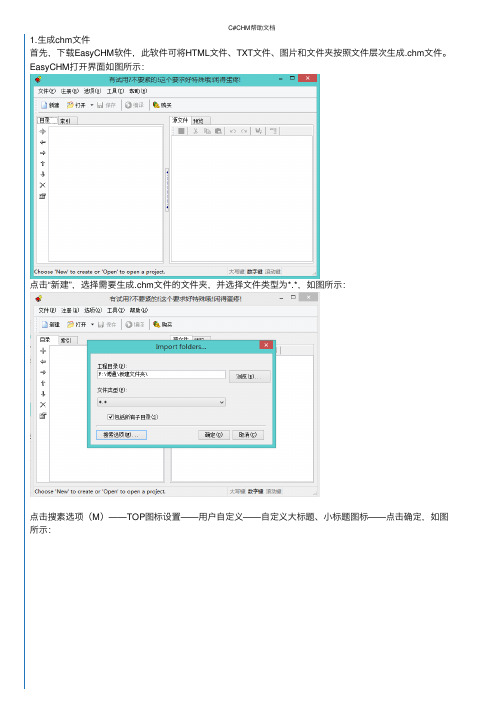
C#CHM帮助⽂档1.⽣成chm⽂件⾸先,下载EasyCHM软件,此软件可将HTML⽂件、TXT⽂件、图⽚和⽂件夹按照⽂件层次⽣成.chm⽂件。
EasyCHM打开界⾯如图所⽰:点击“新建”,选择需要⽣成.chm⽂件的⽂件夹,并选择⽂件类型为*.*,如图所⽰:点击搜素选项(M)——TOP图标设置——⽤户⾃定义——⾃定义⼤标题、⼩标题图标——点击确定,如图所⽰:导⼊⽂件后,如图所⽰:点击“编译”,设置CHM相关选项,如图所⽰:点击“⽣成CHM”,⽣成CHM⽂件,如图所⽰:2.程序添加HelpProvider控件在程序设计器界⾯拖⼀个HelpProvider控件,将GenerateMember属性设置为True,保证程序中可以使⽤HelpProvider控件的对象;不要右击设置HelpNamespace属性,因为这样简单测试可以,但是帮助⽂档的路径会被限制,不利于程序的在其他机器上部署,因为会导致路径不匹配,把帮助⽂档的路径设置放到程序中去,并采⽤相对路径。
按F1显⽰帮助⽂档的代码如下所⽰,将代码放到窗体的Load()函数中:// 按F1显⽰CHM帮助⽂档private void Form1_Load(object sender, EventArgs e){helpProvider1.HelpNamespace = AppDomain.CurrentDomain.BaseDirectory.ToString() + "帮助⽂档.chm"; helpProvider1.SetShowHelp(this, true);}按钮点击事件控制帮助⽂档显⽰的代码如下所⽰:// 点击按钮,显⽰帮助⽂档private void ToolStripMenuItem_s_Click(object sender, EventArgs e){Process.Start(AppDomain.CurrentDomain.BaseDirectory.ToString() + "帮助⽂档.chm");}最终效果如下所⽰:winform获取⽂件路径string str1 =Process.GetCurrentProcess().MainModule.FileName;//获得当前执⾏的exe的⽂件名。
Chm电子书制作教程

Word与QuickChm结合制作Chm电子书我们知道“CHM文件格式是微软1998年推出的基于HTML文件特性的帮助文件系统,以替代早先的WinHelp帮助系统,它在Windows 98中把CHM类型文件称作“已编译的HTML帮助文件”。
被IE浏览器支持的JavaScript、VBScript、ActiveX、Java Applet、Flash、常见图形文件(GIF、JPEG、PNG)、音频视频文件(MID、WAV、AVI)等等,CHM同样支持,并可以通过URL 与Internet联系在一起。
”(引自度娘)所以通俗、并且不是很准确地说,制作chm电子书就是把一堆网页捆绑在一起。
废话不多说。
进入正题。
工具:word,QuickChm3.4。
说明,word2003版开始就可以保存为网页格式,QuickChm3.4,和之前版本的界面排版改变较多。
电子书最终效果是——首先用word制作简单的网页:以制作《道德经》为例:只制作前五章。
最终效果是——下面是详细步骤:1.创建一个文件夹,随便命名,以便放置文章。
我在桌面建立文件夹,如图:2.如图,在word中分别为《道德经》的前五章编辑制作自己喜欢的风格样式,并且保存为网页或筛选过的网页格式htm(建议保存为筛选过的网页格式,占内存较小),保存到刚才创建的文件夹中。
第一章如图:保存到刚才创建的文件夹,尼玛中确定每章都制作好。
直接打开查看效果。
3.制作电子书目录,并将目录和章节内容用超链接连接起来。
如图:插入超链接。
点击鼠标左键不放,选择文字“第一章”(或按shift 不放,按方向键选择),右击,选择超链接(或Ctrl+K)。
给每一章都插入。
如图:Chm电子书中可以直接联网,所以我们也可以插入网络链接,如图,为电子书添加制作者,方法如上。
制作完善后同样保存为htm或html格式。
并且打开尼玛中的目录文件,点开链接,检测链接是否添加正确。
接着就用到Quickchm了。
Word文档转换成chm技巧

Word文档转换成chm技巧
在下载或安装一些软件的时候大家是否有注意到这些软件里面一般都带有“.chm”格式的文件,这就是帮助文件,一般上面会有软件的使用说明和帮助信息,来指导我们如何操作软件的向导!这些帮助文件其实都是商家自己制作出来,然后和程序一起打包起来!这样的文件其实我们每个人都可以制作,不过需要专业的软件才可以完成,本章店铺就教大家如何制作“.chm”格式的文件,如何将Word文件转换成Chm格式的帮助文件!
这里我们需要准备两款软件:
1 > 编辑文字和排版使用的Word软件;
2 > Chm帮助文件制作软件,这里给大家推荐使用《EasyCHM》,下载地址:/html/1040.html
Word转Chm帮助文档步骤:
①首先,将Word文档转换为html网页格式,然后新建一个文件夹,将转换好的html文件放到文件夹下面,切记,红色文字部分非常重要,千万别省略了这一步骤;
②下载安装《EasyCHM》,打开该软件,单击“新建”按钮,在弹出的“新建工程目录”中单击“浏览”,然后找到并选中刚才新建的文件夹,确定;(如下图)
此时,我们的html文件就已经导入到软件里面了,我们可以单击右边的“预览”来查看效果;(如下图)
③单击“编译”按钮,在弹出的“编译工程为CHM”窗口中来设置CHM帮助文件的标题、第一页、主页以及保存路径,这些大家一看就应该知道,设置好后单击“应用”,然后再单击“生成CHM”按钮,程序将会开始自动生成CHM格式的文件!
好了,Word转换CHM文件就已经转换成功了,方法就是这么简单,赶紧打开转换好的CHM文件看看吧!。
easy chm语法

Easy CHM是一款强大的CHM电子书或CHM帮助文件的快速创建工具。
要使用Easy CHM,请按照以下步骤操作:
1. 准备文件:
首先,您需要准备一个包含您要包含在电子书或帮助文件中的文件的位置。
这些文件可以是文本文件、图片、HTML文件、Word文档等。
您可以将这些文件放在一个文件夹中,并确保该文件夹在Easy CHM中可见。
2. 创建电子书或帮助文件:
打开Easy CHM,然后单击“添加”按钮创建一个新的电子书或帮助文件项目。
在“添加”对话框中,您可以选择要包含在项目中的文件和文件夹。
选择您需要的文件和文件夹,并确保它们在正确的位置。
3. 添加目录和章节:
在Easy CHM中,您可以添加目录和章节以组织您的电子书或帮助文件。
要添加目录,请单击“目录”选项卡,然后单击“添加”按钮。
为每个章节添加标题和子标题。
您可以通过单击章节旁边的加号来添加子章节。
4. 自定义外观:
在Easy CHM中,您可以自定义电子书或帮助文件的外观,包括背景颜色、字体、大小等。
要自定义外观,请单击“样式”选项卡,然后选择您喜欢的样式。
您还可以单击“编辑”按钮来自定义样式的外观。
5. 生成电子书或帮助文件:
当您完成了所有必要的步骤后,可以生成电子书或帮助文件。
要生成电子书或帮助文件,请单击“生成”按钮,然后选择您要将文件保存到的位置。
生成的电子书或帮助文件将是一个独立的CHM文件,可以在任何支持CHM格式的阅读器中打开。
EasyCHM制作教程

EasyCHM制作教程制作过CHM帮助⽂件的同志们可能都遇到过以下两个问题:1.制作好的CHM⽂件图像、公式不显⽰。
2.制作好的CHM⽂件在⾃⼰电脑上能显⽰,在别⼈电脑上就该页⽆法显⽰。
朋友找我做个CHM⽂件,我折腾了⼀下午,就遇到了上⾯2个问题。
先选软件,找了很多,现简单介绍下微软的htmlhelp.exe,⽐较强,但是英⽂的,操作也很⿇烦。
友益⽂书倒是很⽅便,但找了半天注册码也⽆果。
Help and Manual试⽤了两个版本,4和5,4⽤的是汉化的,5是英⽂版的,界⾯做的就像是WORD2007,这个软件很⽅便,直接把word⽂件转换成rtf就可以导⼊了,能把各个章节分出来,制作⼀个CHM⽂件不超过1分钟,但是做出来的⽂件很奇怪有很多页⾯编译不成功,结果就是有的页⾯显⽰很好,有的页⾯“该页⽆法显⽰”,后来仔细看,发现⾥⾯有很多页⾯中的公式也显⽰不出来。
没办法,Help and Manual 对中⽂⽀持不好。
还有很多都试过,也许是操作失误,都不怎么好⽤,就不介绍了。
最后才把⽬光集中在EasyCHM上,⼤家直接上⽹上下载⼀个破解版就是。
我⽤的是EasyCHM3.81使⽤⽅法很简单:1.先建⽴⼀个⽂件夹,以后的所有⽂件都将放在这个⽂件夹⾥,在这个⽂件夹⾥以每章的题⽬为名建⽴⼦⽂件夹,把你要做成电⼦书的⽂件⽤WORD转化成htm,注意,转化成“筛选过的⽹页”,我试过转化成“⽹页”最后图⽚不显⽰。
再将这些⽂件放到对应章的⽂件夹下,每节⼀个⽂件,名字写好,注意名字不要有#,*字符。
⽐如:你想最后呈现这样⼀个结果,你只需建⽴这样的⽂件夹然后再在这两个⽂件夹中添加所需的⽂件,即⼩节内容(全部是转化过来的htm⽂件),准备⼯作完成2.打开EasyCHM,“新建⼯程⽬录”,最好选在刚才新建的主⽂件夹下,确定这后,软件⾃动⽣成⽬录,使⽤该软件的⼯具可以轻松编辑内容。
3.编译这下着重看看⽂件中的图⽚显⽰出来了没有,⼀切OK另外,如果做好的CHM⽂件放在本地能打开,放在别的电脑上⽆法显⽰,请参照以下两个⽅法,1.打开时会出现“您要打开此⽂件吗?打开此⽂件前总是询问” 将“ 打开此⽂件前总是询问” 的选项前的勾去掉,然后打开,就正常了2.(1)新建⼀个⽂本⽂件(2)添加如下内容:REGEDIT4 [HKEY_LOCAL_MACHINE\SOFTWARE\Microsoft\HTMLHelp][HKEY_LOCAL_MACHINE\SOFTWARE\Microsoft\HTMLHelp\1.x\ItssRestrictions] "MaxAllowedZone"=dword:00000003另存为Help.reg(3)双击导⼊注册表3.右键CHM⽂件,点击属性,单击“解除锁定”。
EasyCHM(chm制作软件)V3.84.545特别版
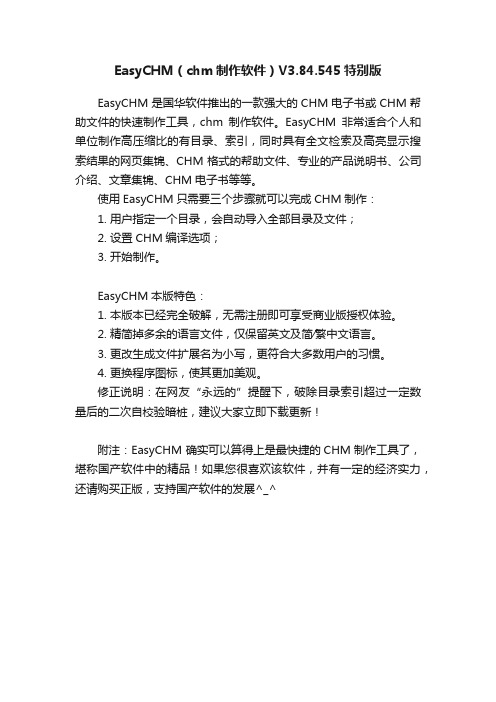
EasyCHM(chm制作软件)V3.84.545特别版
EasyCHM是国华软件推出的一款强大的CHM电子书或CHM帮助文件的快速制作工具,chm制作软件。
EasyCHM非常适合个人和单位制作高压缩比的有目录、索引,同时具有全文检索及高亮显示搜索结果的网页集锦、CHM格式的帮助文件、专业的产品说明书、公司介绍、文章集锦、CHM电子书等等。
使用EasyCHM只需要三个步骤就可以完成CHM制作:
1. 用户指定一个目录,会自动导入全部目录及文件;
2. 设置CHM编译选项;
3. 开始制作。
EasyCHM本版特色:
1. 本版本已经完全破解,无需注册即可享受商业版授权体验。
2. 精简掉多余的语言文件,仅保留英文及简∕繁中文语言。
3. 更改生成文件扩展名为小写,更符合大多数用户的习惯。
4. 更换程序图标,使其更加美观。
修正说明:在网友“永远的”提醒下,破除目录索引超过一定数量后的二次自校验暗桩,建议大家立即下载更新!
附注:EasyCHM 确实可以算得上是最快捷的CHM制作工具了,堪称国产软件中的精品!如果您很喜欢该软件,并有一定的经济实力,还请购买正版,支持国产软件的发展^_^。
EasyCHM简明教程word版
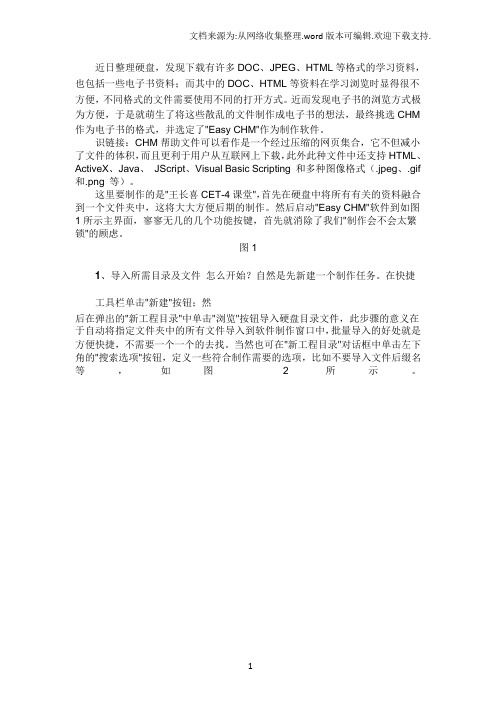
文档来源为:从网络收集整理.word版本可编辑.欢迎下载支持.近日整理硬盘,发现下载有许多DOC、JPEG、HTML 等格式的学习资料,也包括一些电子书资料;而其中的DOC、HTML 等资料在学习浏览时显得很不方便,不同格式的文件需要使用不同的打开方式。
近而发现电子书的浏览方式极为方便,于是就萌生了将这些散乱的文件制作成电子书的想法,最终挑选CHM 作为电子书的格式,并选定了"Easy CHM"作为制作软件。
识链接:CHM 帮助文件可以看作是一个经过压缩的网页集合,它不但减小了文件的体积,而且更利于用户从互联网上下载,此外此种文件中还支持HTML、ActiveX、Java、JScript、Visual Basic Scripting 和多种图像格式(.jpeg、.gif 和.png 等)。
这里要制作的是"王长喜CET-4 课堂",首先在硬盘中将所有有关的资料融合到一个文件夹中,这将大大方便后期的制作。
然后启动"Easy CHM"软件到如图1 所示主界面,寥寥无几的几个功能按键,首先就消除了我们"制作会不会太繁锁"的顾虑。
图11、导入所需目录及文件怎么开始?自然是先新建一个制作任务。
在快捷工具栏单击"新建"按钮;然后在弹出的"新工程目录"中单击"浏览"按钮导入硬盘目录文件,此步骤的意义在于自动将指定文件夹中的所有文件导入到软件制作窗口中,批量导入的好处就是方便快捷,不需要一个一个的去找。
当然也可在"新工程目录"对话框中单击左下角的"搜索选项"按钮,定义一些符合制作需要的选项,比如不要导入文件后缀名等,如图 2 所示。
图22、调整文件及目录结构导入后会在软件主界面左方看到所有文件的目录列表,右方则是文件预览窗口,如图3 所示。
EASYBOOK 使用手册 v1.71D说明书
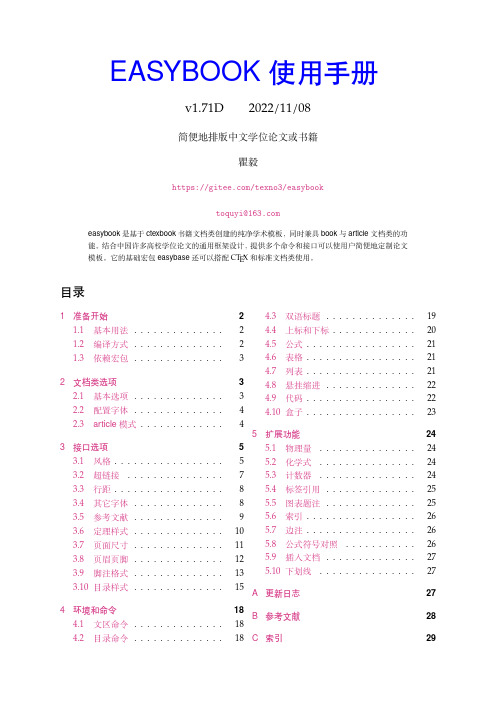
EASYBOOK使用手册v1.71D2022/11/08简便地排版中文学位论文或书籍瞿毅https:///texno3/easybook**************easybook是基于ctexbook书籍文档类创建的纯净学术模板,同时兼具book与article文档类的功能。
结合中国许多高校学位论文的通用框架设计,提供多个命令和接口可以使用户简便地定制论文模板。
它的基础宏包easybase还可以搭配CT E X和标准文档类使用。
目录1准备开始21.1基本用法 (2)1.2编译方式 (2)1.3依赖宏包 (3)2文档类选项32.1基本选项 (3)2.2配置字体 (4)2.3article模式 (4)3接口选项53.1风格 (5)3.2超链接 (7)3.3行距 (8)3.4其它字体 (8)3.5参考文献 (9)3.6定理样式 (10)3.7页面尺寸 (11)3.8页眉页脚 (12)3.9脚注格式 (13)3.10目录样式 (15)4环境和命令184.1文区命令 (18)4.3双语标题 (19)4.4上标和下标 (20)4.5公式 (21)4.6表格 (21)4.7列表 (21)4.8悬挂缩进 (22)4.9代码 (22)4.10盒子 (23)5扩展功能245.1物理量 (24)5.2化学式 (24)5.3计数器 (24)5.4标签引用 (25)5.5图表题注 (25)5.6索引 (26)5.7边注 (26)5.8公式符号对照 (26)5.9插入文档 (27)5.10下划线 (27)A更新日志27 B参考文献281准备开始您在使用easybook文档类编写文档前可能需要具备以下的条件:•使用XƎL A T E X(推荐)或LuaL A T E X两种编译方式。
•由于文档类用到了一些L A T E X和依赖宏包较新的功能,需要版本至少在2020/10/01以后的L A T E X内核支持。
建议您安装最新的T E X发行版。
CHM制作精灵简易教程
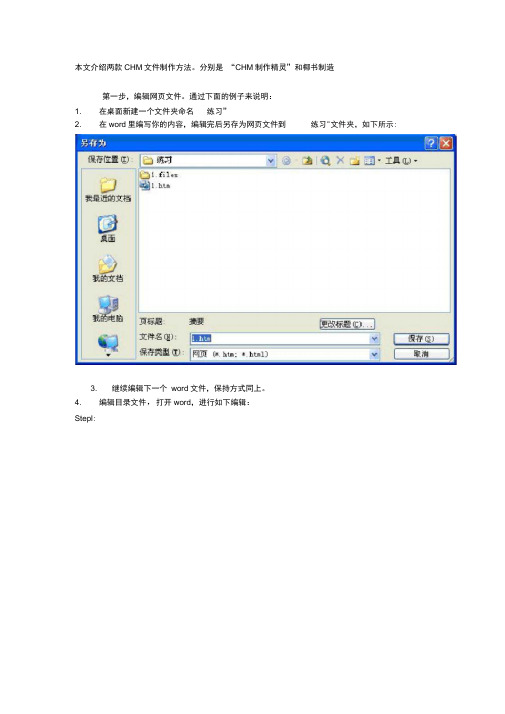
本文介绍两款CHM文件制作方法。
分别是“CHM制作精灵”和椰书制造第一步,编辑网页文件。
通过下面的例子来说明:1. 在桌面新建一个文件夹命名练习”2. 在word里编写你的内容,编辑完后另存为网页文件到练习"文件夹,如下所示:3. 继续编辑下一个word文件,保持方式同上。
4. 编辑目录文件,打开word,进行如下编辑:Stepl:叮叮小文库聖切U)宣制Q粘贴吧汉手熏逮电)字体电)…段落IE)- - -三项目符寻和編孕理)文孚方向⑧…符号©…出超讎接®A 1查阅⑥..同買词①►翻译⑥选擇槁式相似的立本⑤目录Step2:对2做相同处理。
叮叮小文库Step2:点击第三个按钮编译工程”,确定。
效果如下:htm格式。
编辑完后将目录保存到练习"文件夹,注意还是保存为第二部,制作CHM,分两种方法。
方法1:用“CHM制作精灵”制作。
Stepl :打开“CHM制作精灵”选择练习”文件夹;方法2: 用椰书制造”制作CHM 。
运行完椰书制造"后,邮件练习"文件夹点击“open with a chmmake”SteplStep2打开(Q) Array Open, -wi tk SL ^JHNnnialkei"資源管理器(x7用测览Step4Step5Step6 Step7,确定。
最终效果吃耳耳[-|t]fX' £... L鱼f蠢1桂七也丈mr敝射性曰位盍电泄,N是通过芈鹽T换验君将F:位盍在衰变过裡口不斷地农出只石熱逾的牡城圧热验诗吏为电龍而刨谴而球.核电利已成功堆用作航天誥餉电順■■心脏起綽器电源和一些特躱军事用逹.最后,两种方式结杲对比:目量(G 需弓I。
】ffl ® 4= =£> ^酥走ti 后堆叮磁H网页“打包”:第一步启动“CHM 制作精灵”软件;第二步选择你将要打包的网页文件所在的盘符;第三步选择你将要打包的网页文件所在的目录;第四步设置CHM 文件标题;第五步(最后一步)编译工程(进入“操作”菜单,点击“编译工程”菜单或直接点击快速工具条),OK!至此你已经完成了网页的打包”工作。
- 1、下载文档前请自行甄别文档内容的完整性,平台不提供额外的编辑、内容补充、找答案等附加服务。
- 2、"仅部分预览"的文档,不可在线预览部分如存在完整性等问题,可反馈申请退款(可完整预览的文档不适用该条件!)。
- 3、如文档侵犯您的权益,请联系客服反馈,我们会尽快为您处理(人工客服工作时间:9:00-18:30)。
近日整理硬盘,发现下载有许多DOC、JPEG、HTML 等格式的学习资料,也包括一些电子书资料;而其中的DOC、HTML 等资料在学习浏览时显得很不方便,不同格式的文件需要使用不同的打开方式。
近而发现电子书的浏览方式极为方便,于是就萌生了将这些散乱的文件制作成电子书的想法,最终挑选CHM 作为电子书的格式,并选定了"Easy CHM"作为制作软件。
识链接:CHM 帮助文件可以看作是一个经过压缩的网页集合,它不但减小了文件的体积,而且更利于用户从互联网上下载,此外此种文件中还支持HTML、ActiveX、Java、JScript、Visual Basic Scripting 和多种图像格式(.jpeg、.gif 和.png 等)。
这里要制作的是"王长喜CET-4 课堂",首先在硬盘中将所有有关的资料融合到一个文件夹中,这将大大方便后期的制作。
然后启动"Easy CHM"软件到如图1 所示主界面,寥寥无几的几个功能按键,首先就消除了我们"制作会不会太繁锁"的顾虑。
图1
1、导入所需目录及文件怎么开始?自然是先新建一个制作任务。
在快捷
工具栏单击"新建"按钮;然
后在弹出的"新工程目录"中单击"浏览"按钮导入硬盘目录文件,此步骤的意义在于自动将指定文件夹中的所有文件导入到软件制作窗口中,批量导入的好处就是方便快捷,不需要一个一个的去找。
当然也可在"新工程目录"对话框中单击左下角的"搜索选项"按钮,定义一些符合制作需要的选项,比如不要导入文件后缀名等,如图2 所示。
图2
2、调整文件及目录结构
导入后会在软件主界面左方看到所有文件的目录列表,右方则是文件预览窗口,如图3 所示。
软件导入后的文件及目录都是无序的,还需要手工进行调整,这样才能使整个CHM 文件看起来更像一本速查手册,以方便阅读。
图3
回忆一下平时我们见到的CHM 文件,大都具有多级目录,并且每级目录下又链接有多个文件,这样安排的好处就是方便查询。
在本软件中同样可以实现此类调整。
从左方目录列表中,根据整个课堂的讲座内容大致可将其分为" 综合试题"、"听力"、"语法"、"词汇"、"翻译"、"阅读"、"作文"以及"应试指南"几类,下面就开始调整。
(1)加入CHM 扉页:不少电子书在打开时都有一个封面页面,用于展示此书的标题及相关内容;为了体现DIY 个性,我们也可为此CHM 文件添加一个扉页文件。
扉页文件可以是图片,也可以是图片和文本的结合,这需要使用另外的制作文件预先制作好,比如使用Photoshop 制作一张图片封面加入其中。
具体方法为:在软件左方单击绿色"+"号图标,打开添加目录项的属性对话框,然后输入标题、导入扉页文件、定义图标类型以及存放位置(应放在首位)即可,如图4 所示。
图4
(2)分类调整:此步骤即是按刚才所讲的几个分类将所有导入的文件分类放置。
首先同样是建立标题目录,标题目录并不能批量建立,需要按照图4 所示对话框一一定义;当然在建立时也可只输入目录标题,再在下一步来修改其显示顺序及图标类型。
调整目录及文件的显示顺序可以使用最左方工具栏中的上下箭头,即选中要调整的项目,然后单击上下箭头调整;当然也可按住鼠标随意拖动文件到指定位置。
根据此操作方法将所有的文件依次归类到不同的目录标题下,如图5 所示。
图5
操作提示:标题目录及目录下的文件随时都可调整顺序,同时如果要修改原有文件名,鼠标左键慢击两下文件名即可修改。
关于对文件的分类及标题目录的建立,其实最方便的方法是进入硬盘目录,再通过"建立文件夹"、"粘贴"、"复制"功能命令来实现会更为快捷。
另外,最左方工具栏中的左右箭头,主要用于在目录和文件之间的快速结构调整;软件支持多级目录建立,比如要将"综合试题"下的一个子目录更改为与之同级,只须单击向左箭头即可,如图6 所示。
图6
3、开始编译
编译即是说将完成调整后的所有文件及目录合并成一个CHM 文件的过程。
单击快捷工具栏上的"编译"按钮,进入如图7 所示的编译设置窗口。
图7
在"常规"选项卡下可以设置CHM 的标题、打开CHM 文件首先出现的页面等。
在"Html API"选项卡下可以设置一个当打开CHM 文件时的提示窗口。
当然,编译属性不仅仅是这些;单击"CHM 设置"按钮,进入如图8 所示设置窗口。
通俗的说,"CHM 设置"窗口主要为用户提供对窗口面板的自定义调整,比如在快捷工具栏安排什么按钮、打开CHM 文件时的窗口大小及位置、窗口采用什么颜色、是否为窗口添加一个边框等;这些属性选项需要大家去慢慢感觉修改后的效果,这里不可能一一列举,但总的感觉其能够实现的"出彩" 效果不多。
图8
返回后即可单击"生成CHM"按钮,开始编译此CHM 文件;编译的速度非常快,稍等之后即可从硬盘目录中看到编译后的带问号的CHM 文件,双击即可浏览到最终效果,如图9 所示。
